Czynności – Dell C2665dnf Color Laser Printer User Manual
Page 361
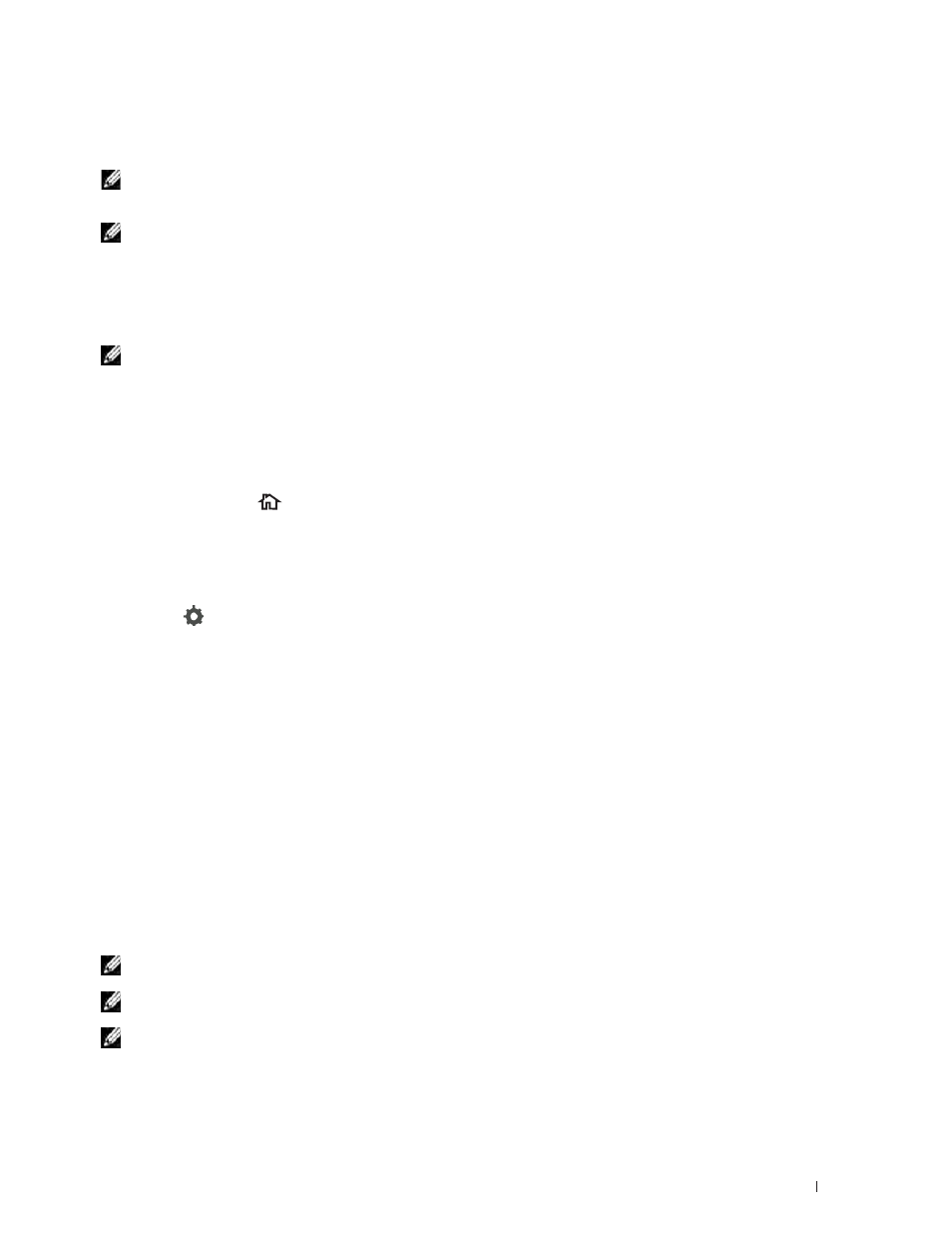
361
Skanowanie
Pamięć USB musi być sformatowana w systemie plików FAT (FAT16, FAT32 lub VFAT) przed włożeniem
urządzenia pamięci do portu USB z przodu drukarki.
WSKAZÓWKA:
Jeśli pamięć USB jest sformatowana w innym systemie plików niż powyższe, drukarka może
nie rozpoznać pamięci USB.
WSKAZÓWKA:
Pamięć USB z funkcją uwierzytelniania i niektóre marki pamięci USB nie mogą być używane
z tą drukarką.
Czynności
Aby zapisać zeskanowane obrazy w pamięci USB:
WSKAZÓWKA:
Jeśli pamięć USB jest włożona do gniazda pamięci, może pojawić się ekran USB Drive
Detected. W takim przypadku należy wybrać
Scan to USB i przejść do punktu 6.
1 Włóż dokumenty do podajnika DADF drukiem do góry i górną krawędzią do przodu.
Lub
Umieść pojedynczą kartkę dokumentu na szybie, drukiem do dołu i opuść pokrywę. Szczegółowe
informacje na temat wkładania dokumentów, patrz „Umieszczanie oryginału”, strona 375.
2 Naciśnij przycisk
(Home).
3 Włóż pamięć USB do portu USB z przodu drukarki. Więcej szczegółów, patrz „Wkładanie
i wyjmowanie pamięci USB”, strona 314.
4 Puknij
Scan to USB.
5 Puknij
i określ ustawienia skanowania, takie jak
Output Color, Resolution, File Format,
2-Sided Scanning, Darken/Lighten, Contrast, Sharpness, Auto Exposure, Original
Size, Margin oraz File Naming Mode. Szczegóły, patrz „Scan Settings”, strona 275.
Można określić także folder do zapisywania zeskanowanych obrazów. Więcej informacji, patrz
„Określanie folderu zapisywania zeskanowanych obrazów” poniżej.
6 Puknij
Scan, aby zacząć skanować dokument.
7 Wyjmij pamięć USB z drukarki. Więcej szczegółów, patrz „Wkładanie i wyjmowanie pamięci USB”,
Określanie folderu zapisywania zeskanowanych obrazów
W celu zapisania zeskanowanego obrazu w folderze w pamięci USB, określ folder przed wykonaniem
zadania skanowania.
1 Jeśli taki folder już istnieje, jego nazwa zostanie pojawi się na wyświetlaczu.
2 Określanie folderu zapisywania zeskanowanych obrazów.
WSKAZÓWKA:
Domyślna lokalizacja zapisu to katalog podstawowy pamięci USB.
WSKAZÓWKA:
Nie można wprowadzić ścieżki folderu bezpośrednio z klawiatury numerycznej.
WSKAZÓWKA:
Można wybrać dowolny folder w pamięci USB, ale na ty etapie nie można utworzyć nowego
folderu. Nowy folder trzeba zawsze tworzyć przed podłączeniem pamięci do drukarki.
Jeśli dana nazwa już istnieje w folderze drukarka, drukarka automatycznie wygeneruje nową nazwę pliku,
aby zapisać dane.
